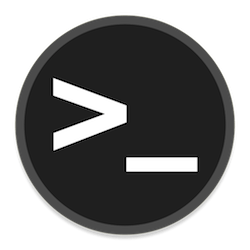Realtek均衡器Windows 10
什么是瑞昱均衡器?
Realtek声卡具有图形均衡器,可让用户自由调节计算机声音。您可以转到Realtek均衡器设置窗口,以对Windows 10音频进行适当的调整。
Realtek均衡器随Windows 10计算机中的Realtek声卡一起提供,并且仅在安装了Realtek High Definition Audio驱动程序后才能工作。
如何打开Windows 10 Realtek均衡器
您可以根据需要在Windows 10中打开Realtek均衡器并调整其设置。通常,您可以从“声音”设置访问默认的Realtek均衡器。
- 右键单击Windows任务栏右下角的声音图标,然后选择声音。
- 在“播放”选项卡下,右键单击“扬声器”,然后选择“属性”。
- 单击增强选项卡,然后单击均衡器。单击设置旁边的下拉图标以选择音频均衡器选项。
- 您也可以单击“设置”旁边的三点图标以打开“图形均衡器”以调整其设置。
修复Realtek均衡器Windows 10丢失或无法正常运行的问题
修复1.打开Realtek音频管理器以访问Realtek均衡器。您可以按Windows + R,在“运行”框中键入C:\ Program Files \ Realtek \ Audio \ HDA \,然后按Enter。然后双击RtkNGUI64文件以打开Realtek HD Audio Manager。然后,您可以单击均衡器为Realtek音频选择首选的均衡器设置。在这里,您也可以点击切换到图形均衡器图标下EQ激活瑞昱声卡均衡器在Windows 10。
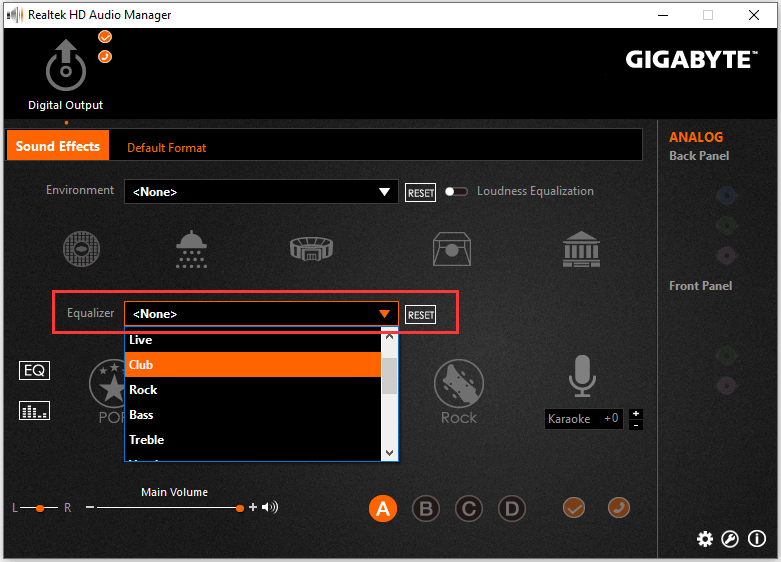
提示:如果您的计算机没有Realtek HD Audio Manager,则可以检查如何下载Windows 10的Realtek HD Audio Manager。
修复2。如果Realtek均衡器从Windows 10计算机中消失,则可以转到Realtek官方网站下载并安装最新的Realtek High Definition Audio驱动程序,以使Realtek均衡器正常工作。
修复3.更新Realtek高清晰度音频驱动程序。按Windows + X,然后选择“设备管理器”以在Windows 10中打开“设备管理器”。展开“声音,视频和游戏控制器”。右键单击“ Realtek High Definition Audio”,然后单击“更新驱动程序”。
修复Realtek没有增强选项卡
一些用户可能会发现“扬声器属性”窗口中没有“增强”选项卡。您可以按照以下步骤解决“增强”选项卡丢失的问题。
- 按Windows + X,然后选择设备管理器。
- 展开“声音,视频和游戏控制器”类别。
- 右键单击“ Realtek High Definition Audio”,然后选择“禁用设备”
- 再次右键单击Realtek High Definition Audio,然后选择更新驱动程序。
- 单击浏览我的计算机以获取驱动程序软件,然后选择高清晰度音频设备以安装高清晰度音频设备驱动程序。
这应该替换Realtek音频驱动程序,并在Windows 10中安装默认的高清音频设备驱动程序,然后返回“扬声器属性”窗口中的“增强功能”选项卡。
8个适用于Windows 10的最佳免费均衡器,可带来更好的声音
如果您正在寻找适用于Windows 10的顶级第三方声音均衡器,请在此处为您列出前8个免费的Windows 10音频均衡器。它们是均衡器APO,实时均衡器,Viper4Windows,FXSound,Boom3D,图形均衡器Studio,分离音频增强器和EqualizerPro。
未经允许不得转载:表盘吧 » 用于Realtek HD声音的Realtek均衡器Windows 10